Cum să remediați iPhone 8 blocat pe Apăsați Acasă pentru a face upgrade
Fiind unul dintre telefoanele-pilot actuale aleApple, iPhone 8 este un dispozitiv foarte puternic. În ciuda acestui fapt, mulți utilizatori se plâng de iPhone 8-ul lor blocat pe presă pentru a face upgrade. Ei bine, dacă sunteți unul dintre utilizatorii care se confruntă cu această problemă, trebuie să urmați acest articol. Iată câteva dintre soluțiile care vă pot ajuta să rezolvați apăsarea iPhone acasă pentru a actualiza problema de bypass.
Soluția 1: Reporniți iPhone 8 pentru a evita să apăsați Acasă pentru a face upgrade
Soluția de bază pentru fiecare problemă,indiferent dacă este mare sau mic, repornește dispozitivul. Acest lucru poate fi foarte eficient dacă doriți să ocoliți presă acasă pentru a actualiza problema. Urmați pașii de mai jos pentru a reporni iPhone 8.
Pasul 1: Tot ce trebuie să faceți este să apăsați îndelung butonul de pornire. Va apărea un glisor care va spune: glisați până la oprire. Glisați acest glisor și dispozitivul dvs. se va opri.
Pasul 2: Acum apăsați și mențineți din nou butonul de pornire până când apare logo-ul Apple. Aceasta va porni probabil iPhone-ul dvs. 8 rezolvând problema dvs.
Soluția 2: Forța reporniți iPhone 8
Dacă o repornire normală nu a avut succes, atuncimergi în schimb pentru repornirea forței. Acest lucru poate fi, de asemenea, foarte eficient dacă doriți să știți de ce iPhone 8 continuă să spună apasă pentru a face upgrade. Urmați pașii de mai jos pentru a forța să reporniți dispozitivul.
Pasul 1: Apăsați butonul Volume Up și apoi apăsați butonul Volume Down.
Pasul 2: Acum, apăsați îndelung butonul Sleep până când ecranul se stinge și repornește cu logo-ul Apple pe afișaj.

Soluția 3: restaurați iPhone 8 în iTunes
Dacă trebuie să scapi de ecranul „iPhone 8 albapăsați acasă pentru a actualiza "problema, trebuie să încercați să restaurați dispozitivul în iTunes. Când alegeți să restaurați iPhone-ul în iTunes, în mod practic, vă retrageți iPhone-ul în acea perioadă când nu a avut probleme. Dar, există o captura aici. pierdeți o cantitate de date aici, de aceea, dacă sunteți gata să pierdeți datele, atunci mergeți pentru acestea. Tot ce trebuie să faceți este să urmați pașii de mai jos pentru a rezolva problema.
Pasul 1: Conectați dispozitivul la computer și rulați iTunes.
Pasul 2: selectați dispozitivul în iTunes. În secțiunea Backups, atingeți „Restore Backup”. Alegeți baza de date corectă. Faceți clic pe Restore și așteptați ca procesul să se încheie.

Soluția 4: Actualizați iOS la ultima versiune
Dacă doriți să rezolvați problema, atunci trebuie să încercațimodernizarea iOS-ului iPhone 8 la cea mai recentă versiune. Puteți actualiza foarte ușor versiunea iOS. Mergeți la Setări >> General >> Actualizare software. Dacă există o versiune mai recentă, atunci descărcați-o și instalați-o. Aceasta vă poate ajuta să știți cum să remediați presă acasă pentru a face upgrade.

Soluția 5: Remediați iPhone Stuck Press pentru a face upgrade fără pierderi de date
Dacă trebuie să remediați această problemă și nu dorițipierdeți-vă datele, atunci tot ce aveți nevoie este Tenorshare ReiBoot. Instrumentul oferă o soluție de clic pentru fiecare problemă. Acest software vă va rezolva fiecare problemă legată de iPhone. Și cel mai important este că trebuie să faceți un brainstorming în timp ce utilizați acest instrument, deoarece oferă soluție cu un singur clic pentru fiecare problemă. Urmați pașii de mai jos pentru a rezolva problema.
Pasul 1: Faceți clic pe opțiunea „Fix All iOS Stuck” după ce instalați și rulați instrumentul pe computer. Nu uitați să vă conectați dispozitivul la computer folosind un cablu USB.
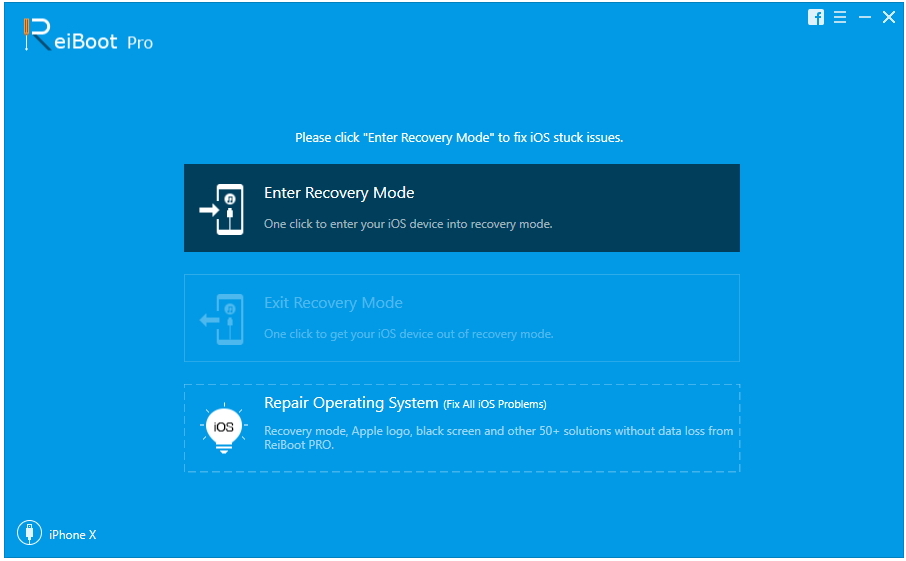
Pasul 2: Acum selectați opțiunea „Fix Now” pentru a porni depanarea iPhone 8.
Pasul 3: Instalați pachetul de firmware online. Software-ul va afișa pachetul de firmware aferent iPhone-ului dvs. 8. Va afișa cel mai recent pachet de firmware pentru iOS-ul curent pe care dispozitivul dvs. rulează. Faceți clic pe „Download” pentru a începe instalarea pachetului, dacă nu îl aveți pe computer.

Pasul 4: Când descărcarea este finalizată, selectați opțiunea „Start reparare” pentru a începe recuperarea dispozitivului. Este posibil să dureze ceva timp. Asigurați-vă că iPhone 8 este conectat în timpul acestui proces.
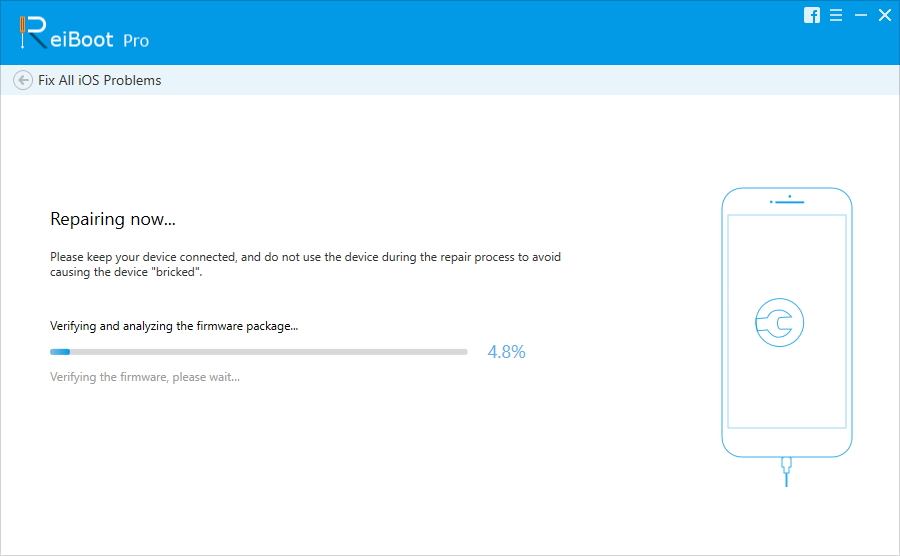
Văzând imaginea de aici, am avut doar unuită-te pe primele 5 soluții care te vor ajuta să dezactivezi apăsarea acasă pentru a face upgrade. Puteți încerca normal și forța repornirea iPhone. Pe lângă aceasta, puteți încerca, de asemenea, restaurarea acesteia, precum și actualizarea versiunii iOS. În sfârșit, dacă niciuna dintre soluțiile de mai sus nu funcționează, puteți utiliza Tenorshare ReiBoot, care vă va rezolva cu siguranță interogarea.





![[Rezolvat] Cum să remediați iPhone blocat în modul de recuperare după iOS 11 upgrade](/images/ios-11/solved-how-to-fix-iphone-stuck-in-recovery-mode-after-ios-11-upgrade.jpg)



